硬盘分区gpt怎么建立引导
- 分类:帮助 回答于: 2020年09月07日 09:04:10
如今,大多数电脑抛弃掉了传统的bios的引导启动模式,而使用更快的uefi引导启动模式,可以让电脑快速启动,但是,uefi是引导gpt分区启动的,当我们将分区转成gpt后,需要建立uefi引导文件才可以正常启动。下面小编就教大家gpt创建uefi引导文件的方法吧。
查看帮助,获取更多电脑使用技巧。
1、我们在电脑桌面创建一个“EFI”文件夹。
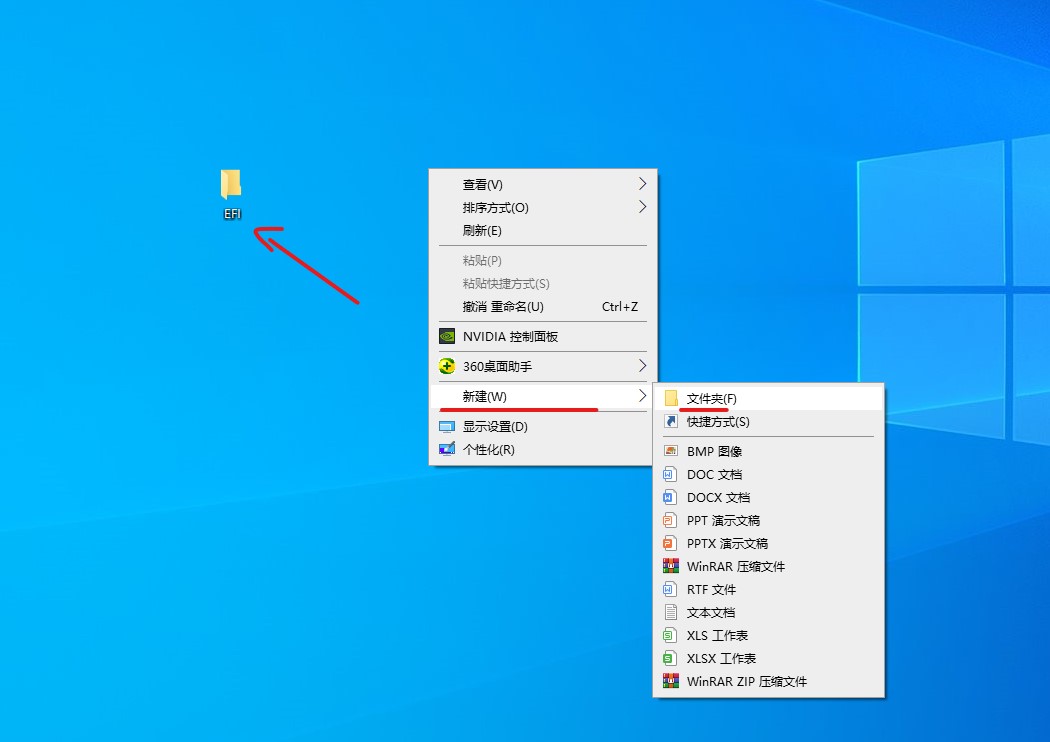
2、打开这个文件夹,创建下图的两个文件夹。
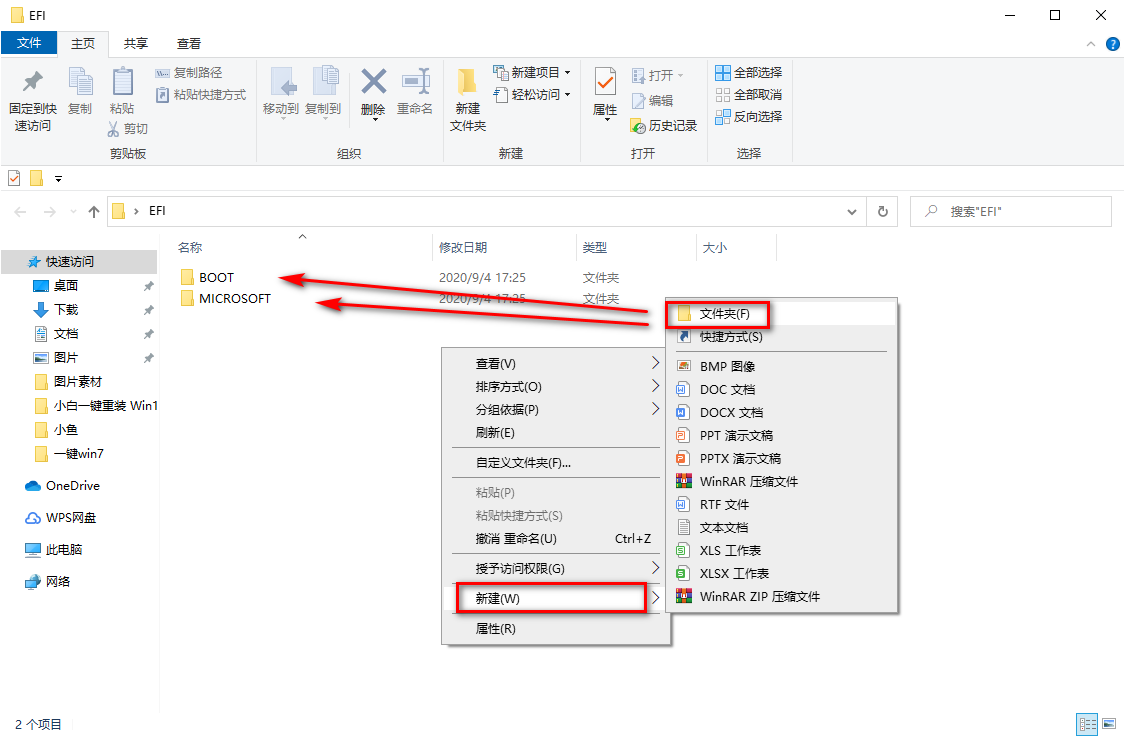
3、打开MICROSOFT,新建BOOT。
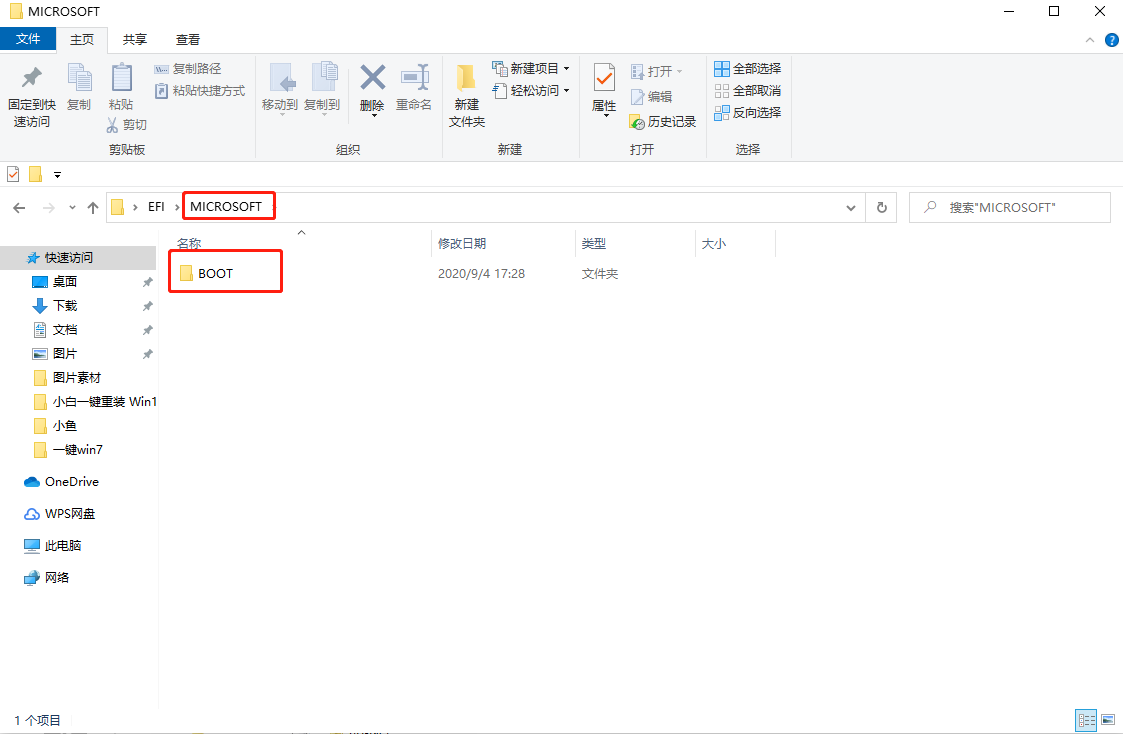
4、然后打开此电脑,找到下面的文件,右键单击,复制。
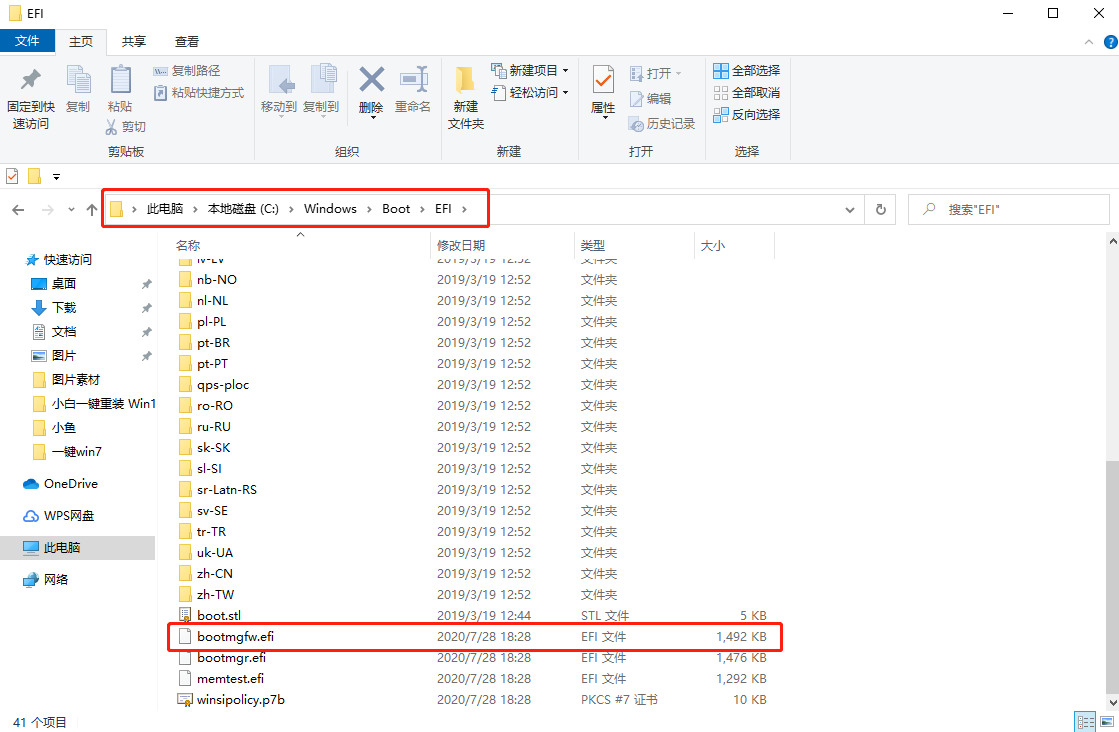
5、粘贴到刚刚创建的BOOT文件夹里,不是MICROSOFT里的BOOT哦,然后重命名为bootx64。
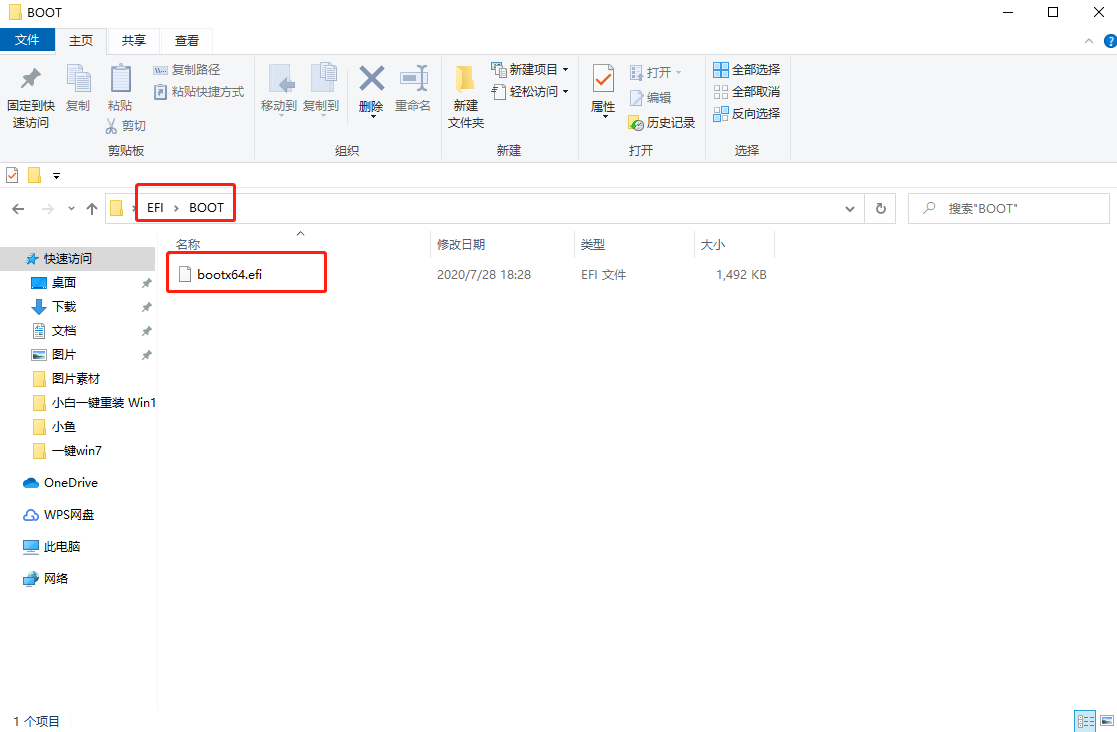
6、然后再回到下图的文件夹,选择所有文件,右键单击,复制。
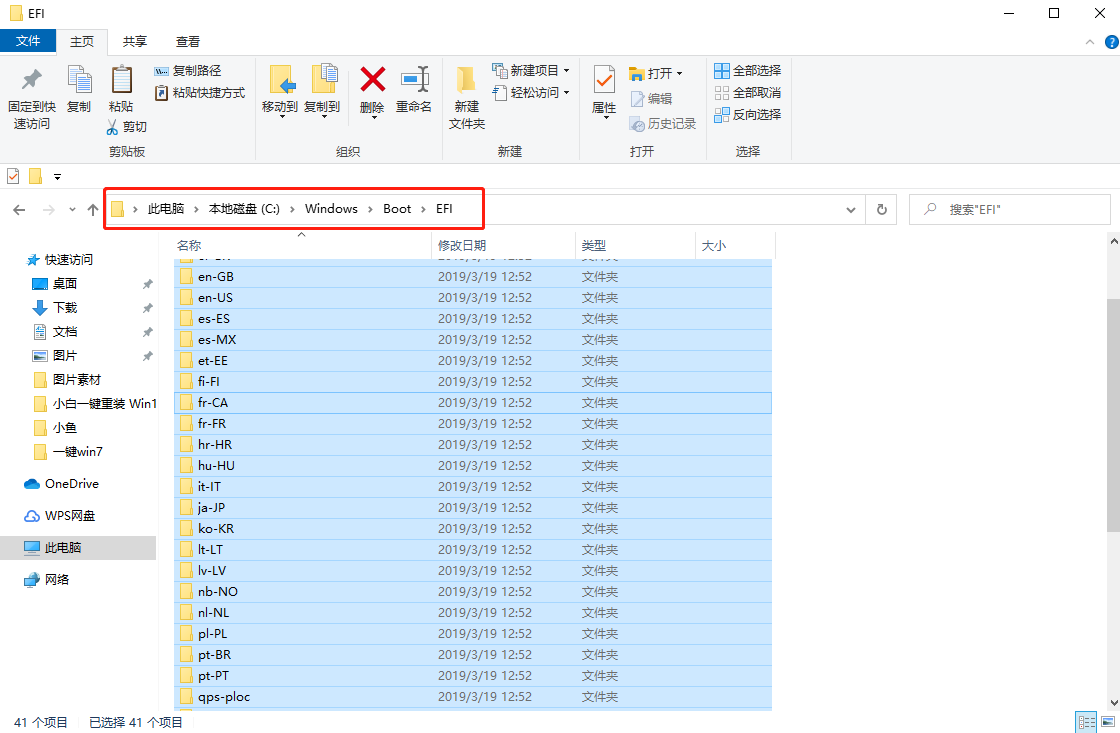
7、粘贴到创建的MICROSOFT里的BOOT里即可。
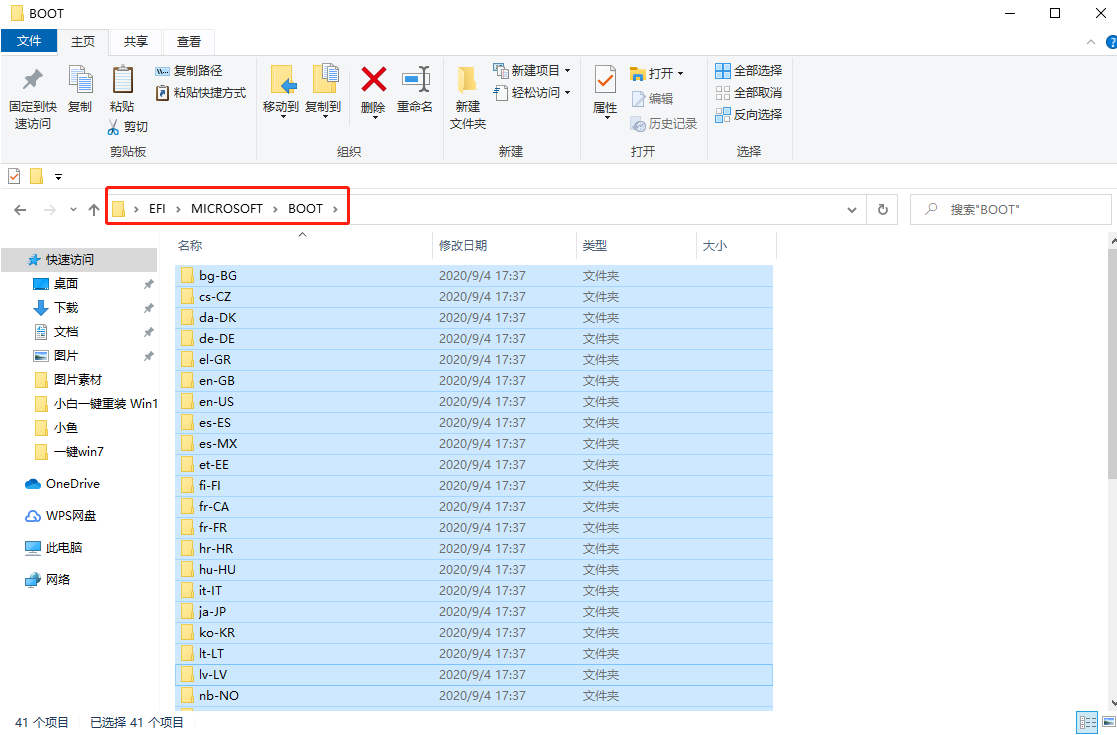
完成gpt建立引导,我们进入pe进行添加引导即可。
 有用
26
有用
26


 小白系统
小白系统


 1000
1000 1000
1000 1000
1000 1000
1000 1000
1000 1000
1000 1000
1000 0
0 0
0 0
0猜您喜欢
- 详细图文讲解苹果电脑怎么区域截图..2020/09/05
- 老司机告诉你显卡挖矿是什么意思..2021/06/04
- 电脑开机密码忘了怎么办,多种方法帮你..2020/05/18
- 详细教你系统文件如何修复..2020/05/08
- 详解如何整理桌面2018/10/31
- 电脑打不开一直黑屏怎么回事-黑屏怎么..2021/04/17
相关推荐
- 戴尔电脑重装系统引导修复时检测到错..2021/03/17
- 电脑黑屏无法启动怎么办2021/01/20
- 小编详解电脑无线网络连接不上怎么办..2018/12/01
- 微信怎么解绑银行卡,小编教你微信怎么..2018/07/05
- 小编告诉你为什么键盘灯亮但是用不了..2021/02/18
- 笔记本电脑黑屏,小编教你笔记本电脑黑..2018/03/19

















